- Հեղինակ Jason Gerald [email protected].
- Public 2024-01-19 22:12.
- Վերջին փոփոխված 2025-01-23 12:20.
Մեթոդ 1 -ը 2 -ից. Word 2013 և բարձր
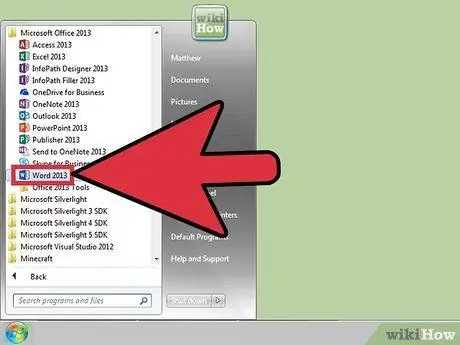
Քայլ 1. Բացեք Microsoft Word- ը կամ կրկնակի կտտացրեք գոյություն ունեցող Word փաստաթղթին `այն Microsoft Word- ում բացելու համար:
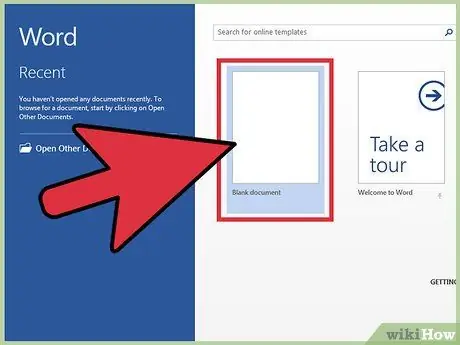
Քայլ 2. Կտտացրեք «Դատարկ փաստաթուղթ» տարբերակը:
Բաց թողեք այս քայլը, եթե բացում եք գոյություն ունեցող փաստաթուղթ:
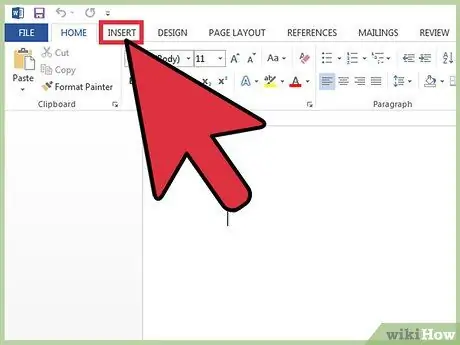
Քայլ 3. Սեղմեք Տեղադրեք ներդիրը Word ինտերֆեյսի վերին ձախ անկյունում:
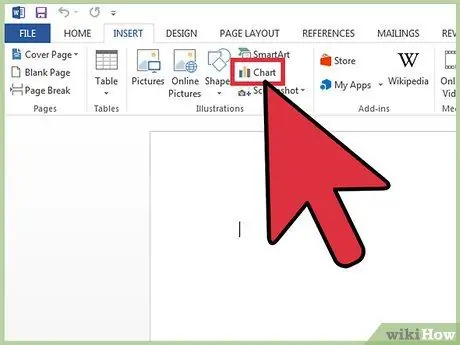
Քայլ 4. Սեղմեք Գծապատկերներ:
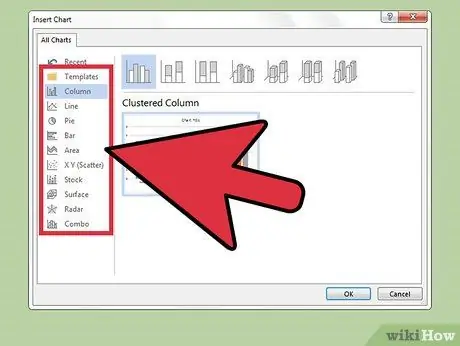
Քայլ 5. Սեղմեք Գծապատկերների ընտրացանկի ձախ կողմում գտնվող գծապատկերի դասավորությունը:
Ձեր տվյալների համապատասխան ձևաչափը կարող է տարբեր լինել `կախված ցուցադրվող տեղեկատվության տեսակից:
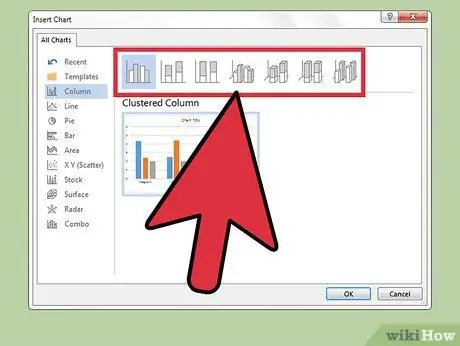
Քայլ 6. Դասավորության ընտրանքների վերևում ընտրեք գրաֆիկական ոճ:
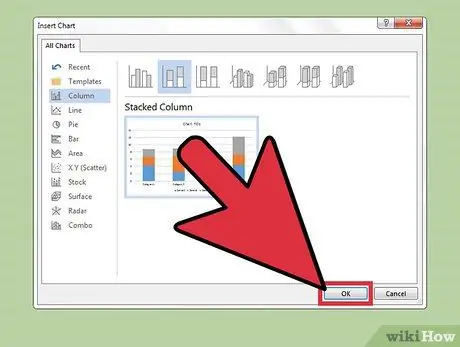
Քայլ 7. Սեղմեք OK:
Excel- ի պատուհանը կհայտնվի գծապատկերից ներքև:
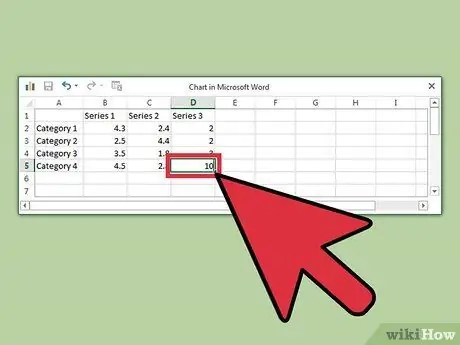
Քայլ 8. Մուտքագրեք գծապատկերի տվյալները ՝ հետևելով հետևյալ քայլերին
- Կտտացրեք բջիջը Excel- ում:
- Մուտքագրեք տվյալները:
- Կտտացրեք Enter:
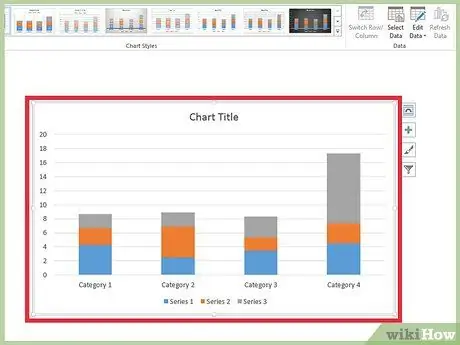
Քայլ 9. Սեղմեք Excel բաժնում X կոճակը `պատուհանը փակելու համար:
Excel- ի պատուհանը փակվելուց հետո տվյալները կպահվեն գծապատկերում:
2 -րդ մեթոդ 2 -ից. Word 2007 և 2010
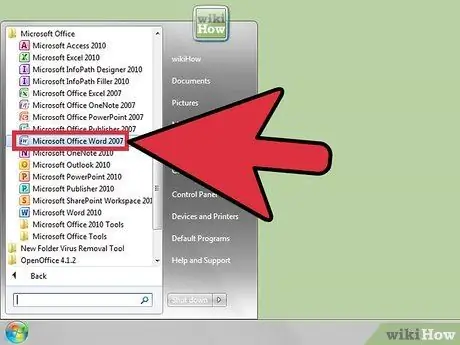
Քայլ 1. Բացեք Microsoft Word 2007 կամ կրկնակի կտտացրեք գոյություն ունեցող Word փաստաթղթին `այն բացելու համար Microsoft Word- ում:
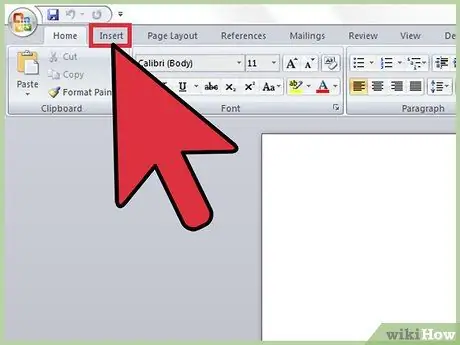
Քայլ 2. Սեղմեք Տեղադրեք ներդիրը Word ինտերֆեյսի վերին ձախ անկյունում:
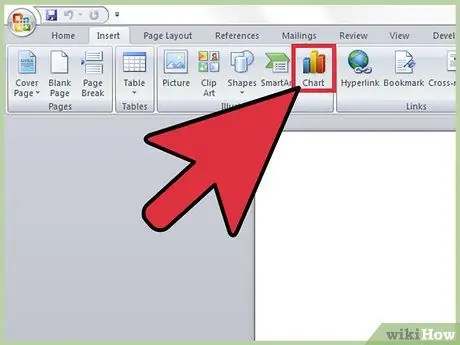
Քայլ 3. Սեղմեք Գծապատկերներ:
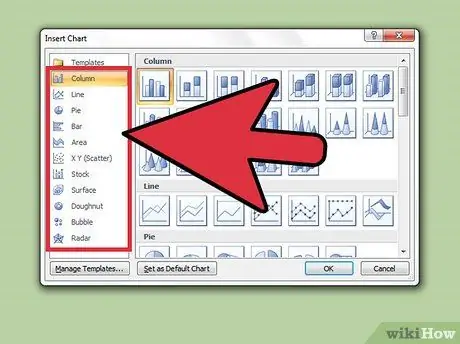
Քայլ 4. Գրաֆիկի պատուհանի ձախ կողմում ընտրեք գծապատկերի դասավորությունը:
Ձեր տվյալների համապատասխան ձևաչափը կարող է տարբեր լինել `կախված ցուցադրվող տեղեկատվության տեսակից:
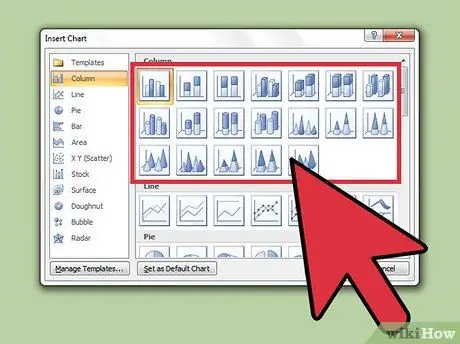
Քայլ 5. Ընտրեք գրաֆիկական ոճ `դասավորության ընտրանքների աջ կողմում:
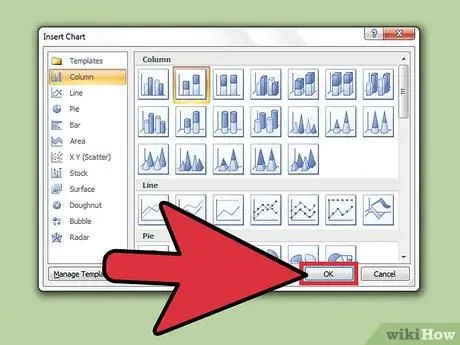
Քայլ 6. Սեղմեք OK:
Microsoft Excel 2007 պատուհան կբացվի:
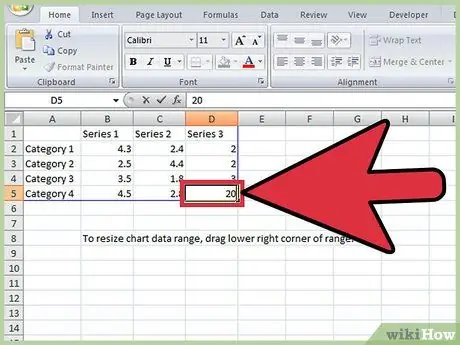
Քայլ 7. Մուտքագրեք գծապատկերի տվյալները ՝ հետևելով հետևյալ քայլերին
- Կտտացրեք բջիջը Excel- ում:
- Մուտքագրեք տվյալները:
- Կտտացրեք Enter:
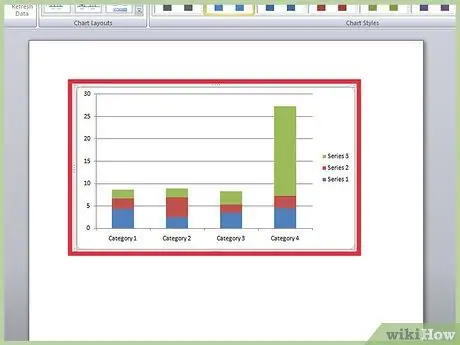
Քայլ 8. Ավարտելուց հետո փակեք Excel- ի պատուհանը:
Գրաֆիկը կհայտնվի ըստ ձեր մուտքագրած տվյալների:
Խորհուրդներ
- Լռելյայն, գրաֆիկի տվյալների բաժինը կունենա «Կատեգորիա X» անվանումը («X» - ն այստեղ վերաբերում է հատվածի համարին): Դուք կարող եք բաժնի անունը դարձնել ավելի նկարագրական ՝ կտտացնելով հատվածի անունը պարունակող բջիջին և մուտքագրելով նոր անուն:
- Կարող եք նաև գծապատկերին վերնագիր տալ ՝ կտտացնելով դասավորություն> Աղյուսակի վերնագիր Word- ում 2007/2010, կամ կտտացնելով «Գծապատկեր վերնագիր» տեքստին ՝ Word- ի նոր տարբերակներում:
- Ձեր տվյալների համապատասխան գծապատկերային ձևաչափը կարող է տարբեր լինել `կախված ցուցադրվող տեղեկատվության տեսակից: Փորձեք տարբեր գրաֆիկական դասավորություններով:
- Եթե մոռանում եք պահել փաստաթուղթը, հնարավոր է, որ կարողանաք դիտել փաստաթղթի պահված տարբերակը `վերաբացելով Word- ը:






